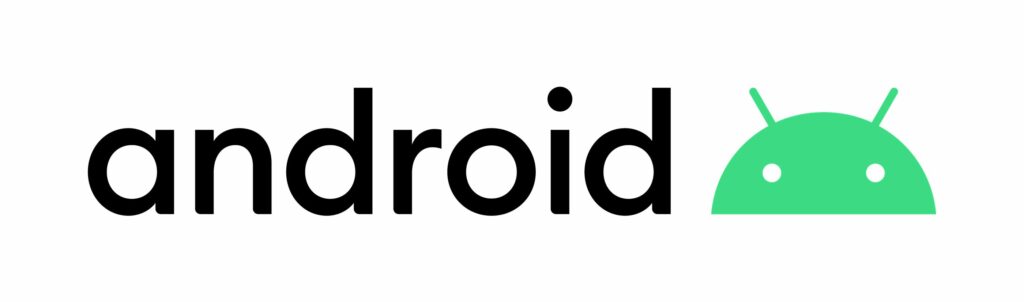Comment gérer les autorisations des applications Android
ce qu’il faut savoir
- aller d’installation > Applications et notifications > Avancée > Gestionnaire des droits.
- Appuyez sur n’importe quelle autorisation pour voir ce que cela signifie, puis appuyez sur le nom de l’application pour autoriser ou refuser l’autorisation.
- Sinon, allez à d’installation > Applications et notificationstouchez une application, puis touchez autorisation.
À partir d’Android 10, la façon dont vous accordez des autorisations aux applications est devenue plus précise dans les paramètres des smartphones Android. Vous pouvez afficher les autorisations Android par application, par type et contrôler plus facilement les informations que Google collecte auprès de vous. Dans la plupart des cas, vous pouvez autoriser ou refuser, mais certaines autorisations ont une troisième option : uniquement lors de l’utilisation de l’application.
Ces instructions concernent Android 10, 9.0 (Pie) et 8.0 (Oreo).
Comment accéder aux paramètres d’autorisation
Il existe trois façons d’accéder au gestionnaire de droits. La première option consiste à accéder aux paramètres avancés sous Applications et notifications.
-
Ouvrir d’installation.
-
robinet Applications et notifications.
-
robinet Avancée > Gestionnaire des droitsVous verrez une liste d’autorisations avec des détails sous chaque autorisation – par exemple Body Sensor (0 sur 2 applications autorisées).
-
Cliquez sur n’importe quelle autorisation pour voir sa signification. Les applications avec des autorisations de capteur corporel peuvent accéder aux données du capteur sur vos signes vitaux.
-
Voici deux parties : Autoriser et RefuserAppuyez sur le nom de l’application pour autoriser ou refuser les autorisations.
-
Sur cet écran, vous pouvez également appuyer sur pour afficher tous les paramètres d’autorisation de l’application.
-
arrière Gestionnaire des droits. robinet LieuChercher Google Map (ou d’autres applications de navigation), vous verrez trois options au lieu de deux : Autoriser, Refuseret autorisé uniquement lorsqu’il est utilisé.
Accédez aux paramètres d’autorisation en affichant toutes les applications
Une autre méthode consiste à accéder à la page Toutes les applications dans les paramètres.
-
Ouvrir d’installation.
-
robinet Applications et notifications.
-
En haut de cet écran se trouvent les applications récemment utilisées.robinet Afficher toutes les applications Obtenez la liste complète.
Il vous montrera également combien d’applications vous avez, par exemple, Afficher les 57 applications.
-
Touchez une application, puis touchez autorisation Consultez ces informations.
-
Comme ci-dessus, vous verrez un Autoriser et Refuser partie. Cliquez sur un élément pour modifier les autorisations.robinet Afficher toutes les applications avec cette autorisation Afficher un aperçu.
-
Appuyez sur Appliquer pour modifier les autorisations.
Accéder aux paramètres d’autorisations via les paramètres de confidentialité
Enfin, le moyen le plus rapide est d’accéder à vos paramètres de confidentialité.
-
Ouvrir d’installation.
-
robinet intimité > Gestionnaire des droits.
-
Appuyez sur une autorisation, telle que Calendrier ou Appareil photo, pour autoriser ou refuser l’autorisation de l’application.
Comment afficher l’accès spécial aux applications
Android dispose également de paramètres d’accès aux applications spéciaux. Vous avez rarement besoin de jouer avec ceux-ci, certains sont disponibles dans les paramètres de l’application. Ceux-ci incluent le tap and pay (paiements mobiles) et les données illimitées.
-
Ouvrir d’installation.
-
robinet Applications et notifications.
-
robinet Avancée.
-
faites défiler vers le bas et cliquez accès aux applications spéciales.
-
Vous verrez une liste d’autorisations moins connues telles que l’optimisation de la batterie, les applications de gestion des appareils, l’accès Ne pas déranger et l’image dans l’image.
-
Appuyez sur une autorisation pour voir quelles applications l’ont activée, puis appuyez sur une application pour activer ou désactiver l’autorisation.
Comment limiter le suivi des activités de Google
Google suit bon nombre de vos activités, dont certaines sont utilisées pour vous fournir un meilleur service ou des recommandations basées sur les lieux que vous avez visités, les sites Web sur lesquels vous avez navigué, les vidéos YouTube que vous avez regardées et les publicités personnalisées. Ces autorisations peuvent être facilement restreintes ou désactivées si vous le souhaitez.
-
Ouvrir d’installation > intimité > Avancée.
-
robinet Historique des positions Google.
-
Choisissez un compte Google.
-
basculer historique de localisation Allumé ou éteint.
-
faites défiler vers le bas et cliquez Tous les contrôles actifs Voir tout le suivi d’activité de Google.
Vous pouvez également accéder aux commandes actives à partir de l’écran précédent.
-
Vous pouvez activer ou désactiver la capacité de Google à collecter l’activité sur le Web et les applications, l’historique des positions et l’historique YouTube.
-
Faites défiler jusqu’à Personnalisation des annonces et appuyez sur Accéder aux paramètres de l’annonce Activez ou désactivez cette fonction. Cet écran explique également comment Google peut personnaliser les annonces, y compris les informations personnelles que vous ajoutez à votre compte Google. Vous pouvez également voir quelles entreprises vous diffusent des annonces en fonction des visites sur leurs sites.
-
Enfin, il existe une liste de catégories allant des vêtements de sport aux livres et de la littérature à la restauration rapide. Vous pouvez les activer ou les désactiver ; lorsqu’elles sont activées, Google estime vos centres d’intérêt en fonction des recherches Google et YouTube.
Merci de nous en informer!
Dites-nous pourquoi !
D’autres détails ne sont pas assez difficiles à comprendre